ppt, doc, xls 文件无法预览、没有缩略图
无法预览 .ppt、.doc、.xls 文件,可能有以下几种原因:
- 设备尚未安装 Office 2019/365 版,或目前安装过旧的版本(请留意:Office 版本需为 64 位元)
- 设备曾经安装过多种版本 Office 或 WPS,因升级或卸载不完全,造成注册表混乱
如何解决这个问题:
一、确认已安装 Office 2019/365 版本(若设备已安装 Office,略过此步骤)
- 前往 Office 365 网站
- 登入帐户后,点击下载
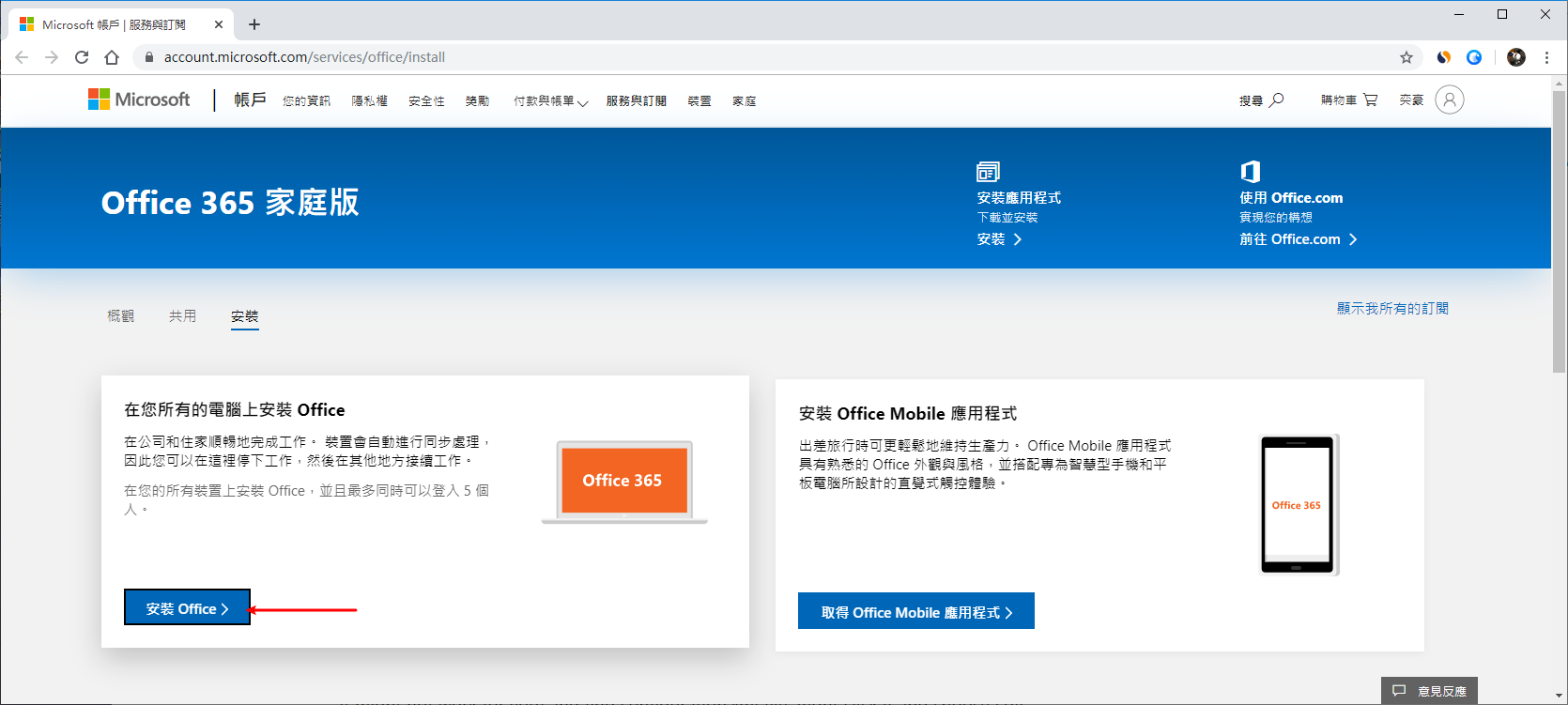
- 等待弹出下载确认窗口,选择「其它选项」
- 选择「Office - 64 位元」
- 点击「安装」
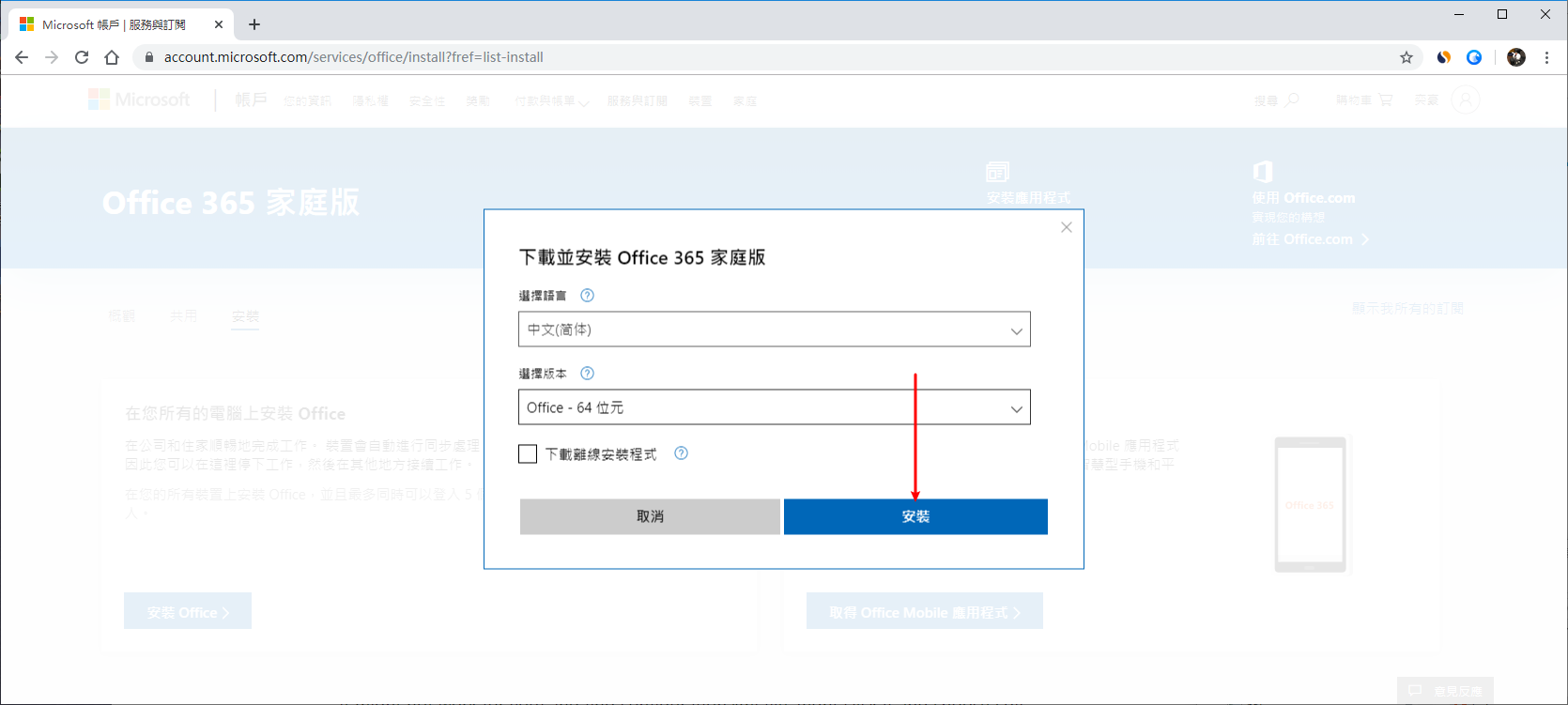
- 下载安装文件
- 双击安装文件,安装会自动进行,安装完成后就能够正常使用了
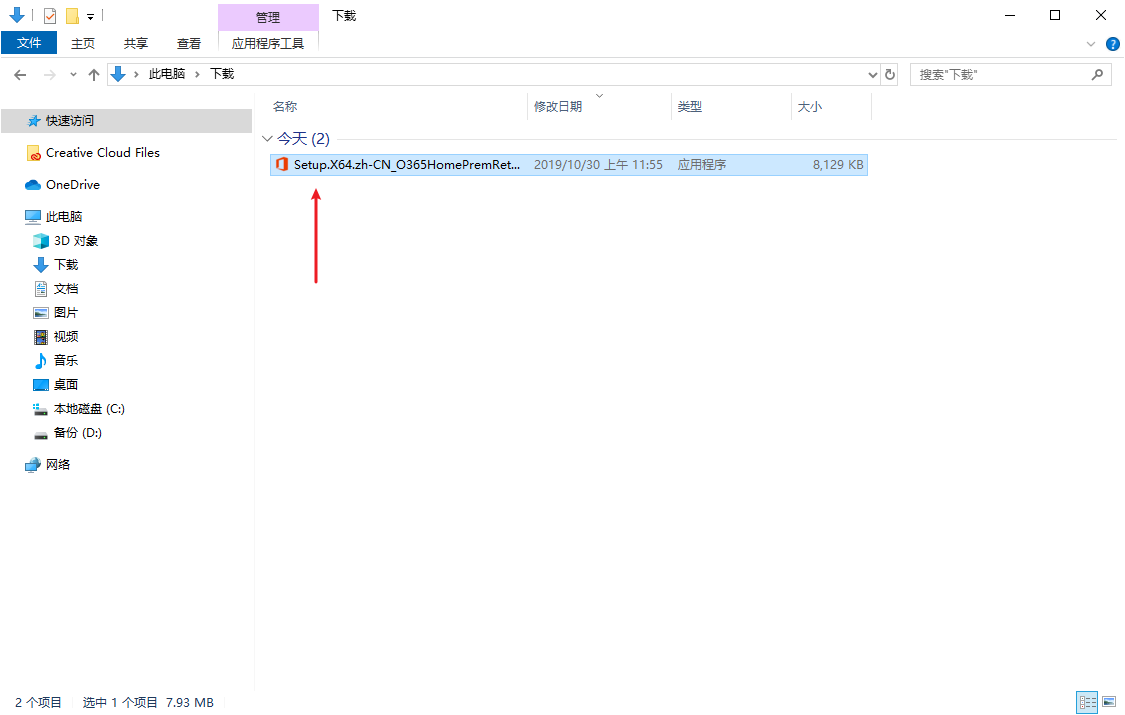
二、使用 Office 365/2019 自带修复工具,修复注册表信息
- 打开「设置 > 应用」
- 在应用程序列表中找到「Microsoft Office」
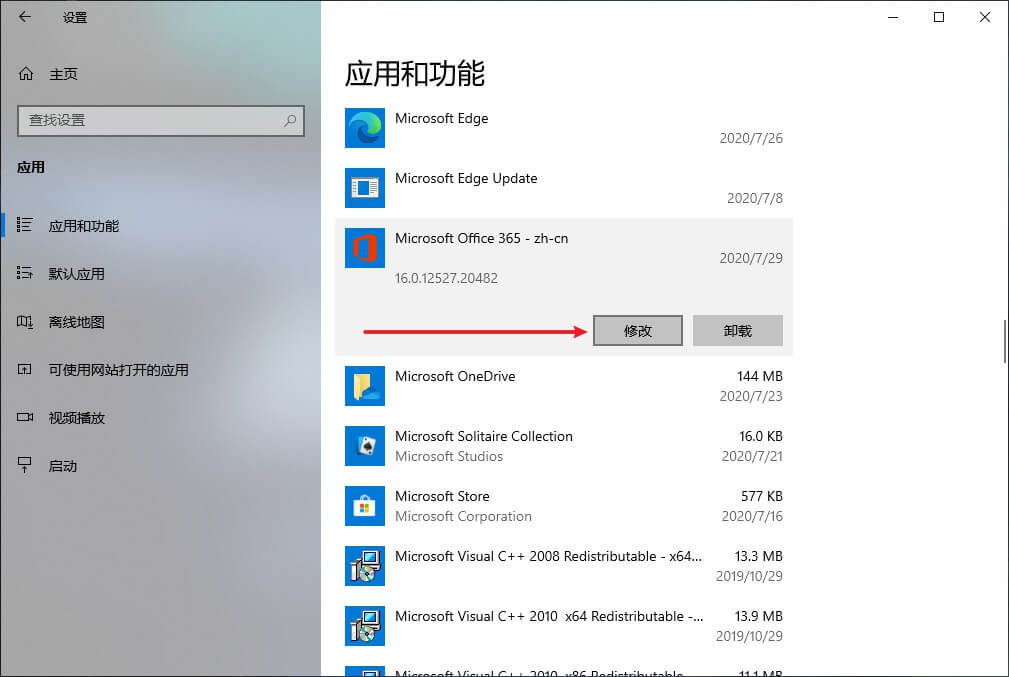
- 点击并选择「修改」
- 选择「快速修复」并点击「修复」
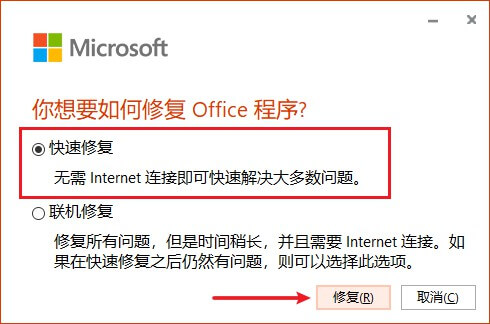
- 点击「修复」
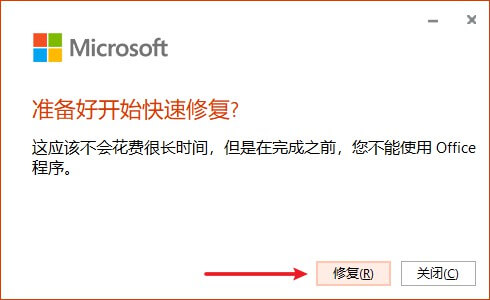
- 等待约三分钟左右,修复完成
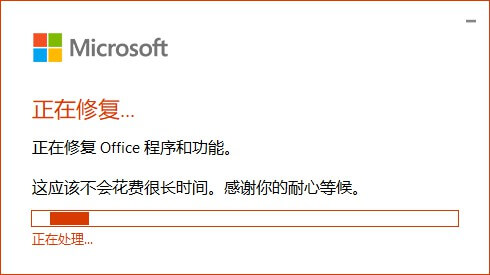
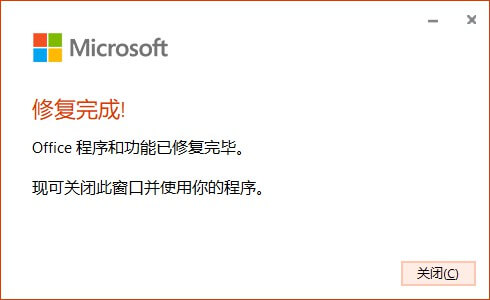
- 在异常文件上右键选取「更多」>「刷新缩略图」,检查问题是否已经修复
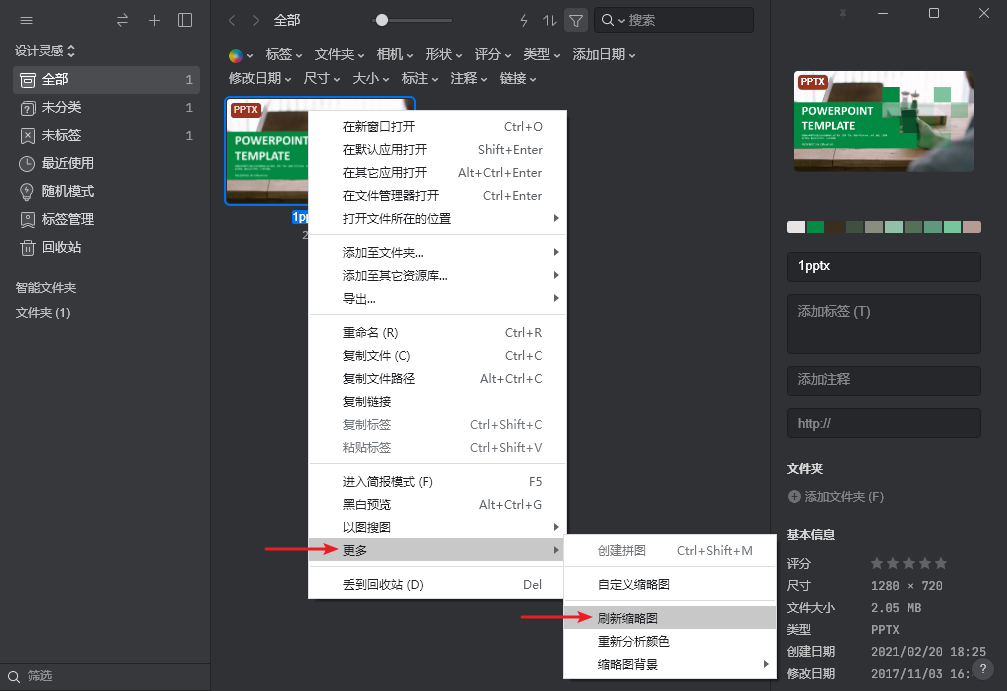
三、手动删除 Office 残留的注册表信息
- 点击左下角 Win 按钮,搜索“regedit”
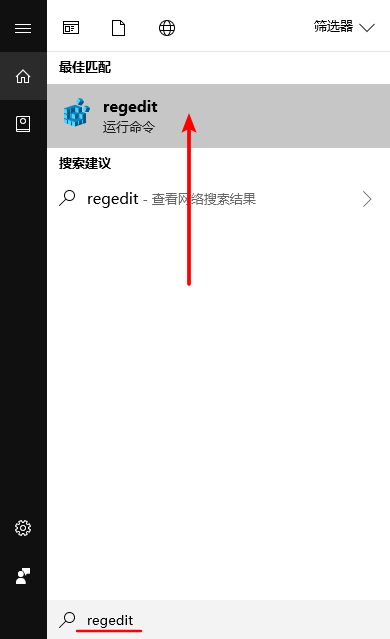
- 点击 regedit 运行注册表修改工具
- 在路径列输入「计算机\HKEY_CLASSES_ROOT\TypeLib\{00020813-0000-0000-C000-000000000046}」点击回车
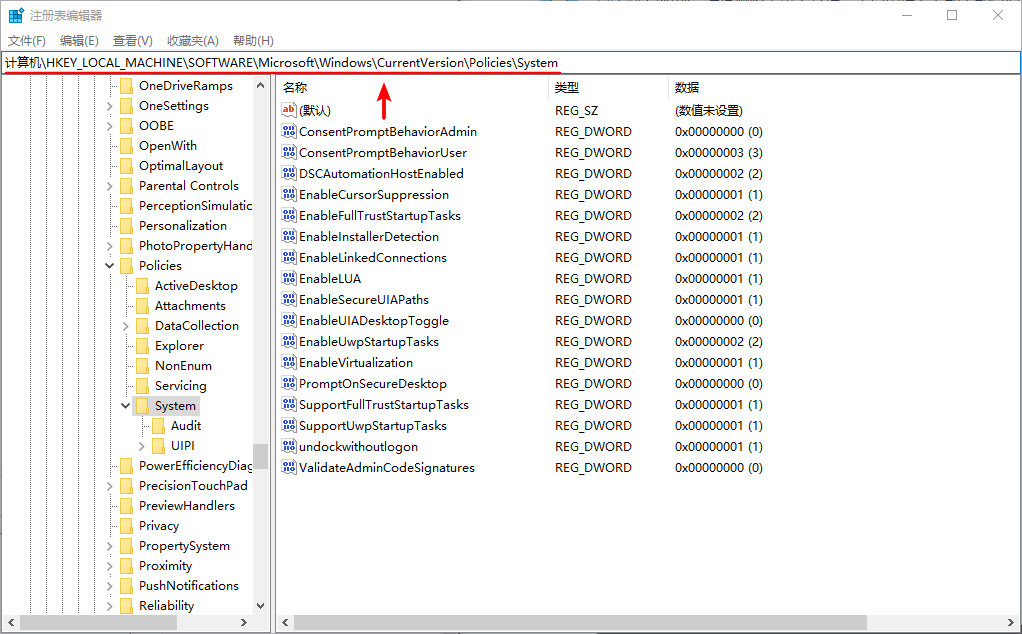
- 在「00020813-0000-0000-C000-000000000046」文件夹中找到名称为 1.8 及 1.7 的文件夹(1.9 以上保留)右键删除
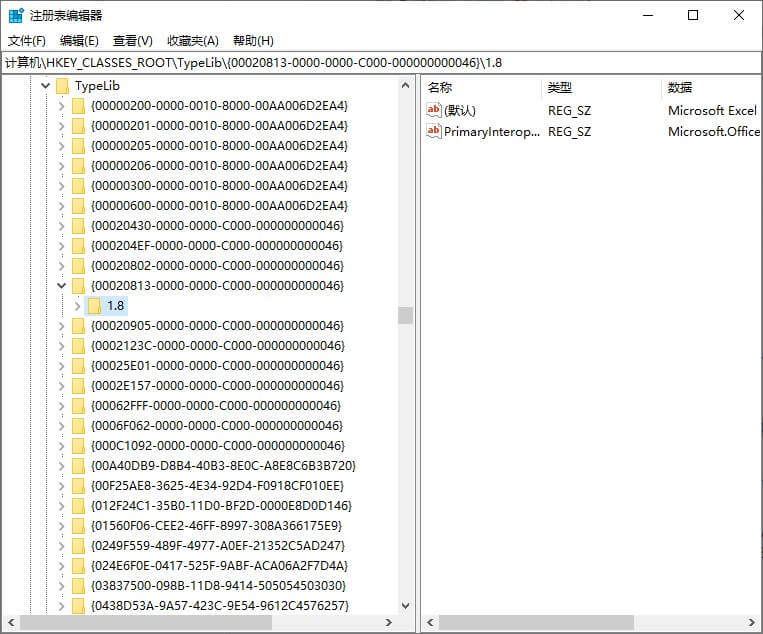
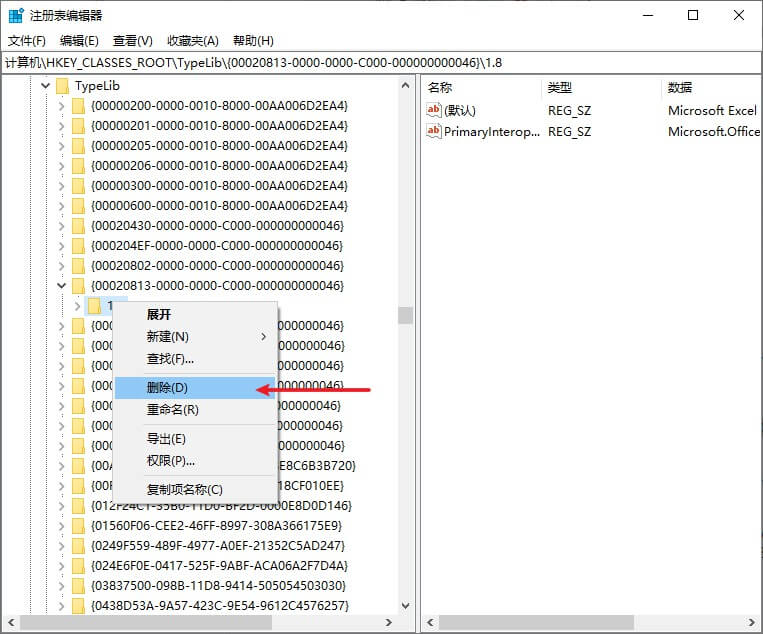
- 在异常文件上右键选取「更多」>「刷新缩略图」,检查问题是否已经修复
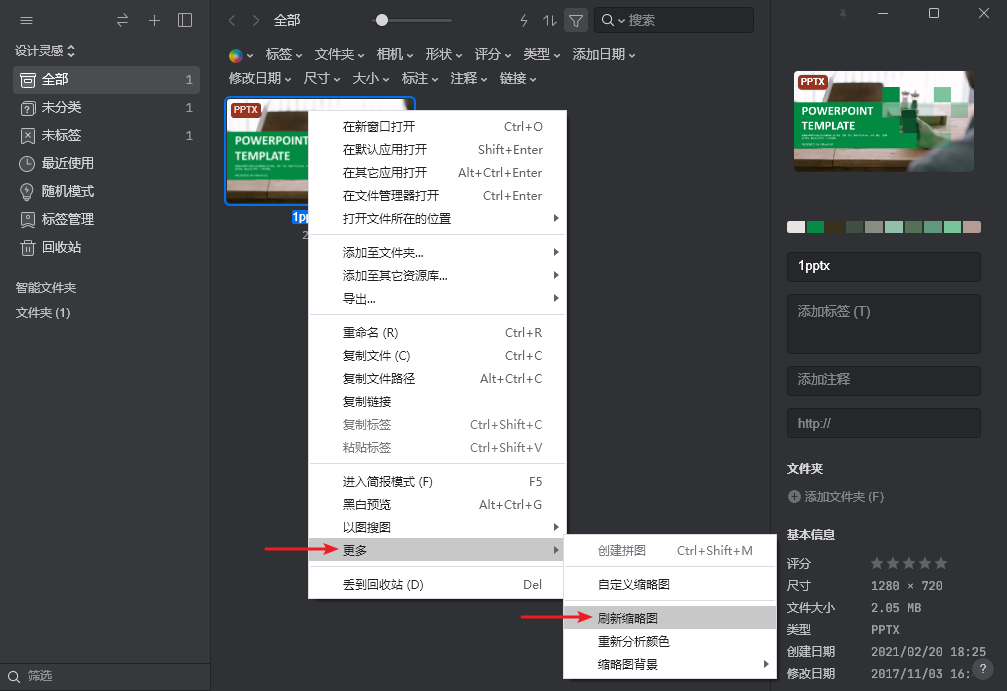
注:无论 office 是否有激活,只要有正常安装 office,Eagle 就能够正常添加 doc, ppt , xls文件。